
下載app免費領取會員


在Revit2016版本中首次推出了MEP預制零件功能,可以載入Autodesk另外一款產品Fabrication數據,完成預制管道和支吊架的設計、拆分和加工圖制作等一系列的工作。



那么如何在Revit中載入預制構件的數據呢?接下來讓我們一起來看一下:
1.載入預制配置:
首先在“系統”>“預制”面板中點擊右下角的小箭頭打開“預制設置”功能,快捷鍵FS

打開后,在“預制配置”中選擇預制方案(Metric是公制的,Imperial是英制)

2.安裝預制配置:
軟件一般安裝時都會默認自帶預制配置文件
如果發現下拉選項里是空的,那就需要單獨安裝一下了
可以從Revit的官方幫助中找到鏈接(Metric是公制的,Imperial是英制)
下面是2016版本的鏈接地址格式與其他版本不同
www.autodesk.com/revit-2016-mep-fabrication-sample-content-imperial
www.autodesk.com/revit-2016-mep-fabrication-sample-content-metric
2017至2020版本的鏈接格式相同,只要修改版本號即可
www.autodesk.com/revit-2017-mep-fab-sample-content-imperial
www.autodesk.com/revit-2017-mep-fab-sample-content-metric
文件不大,下載安裝完以后重啟Revit就可以使用了

3.載入零件至項目
正確選擇預制配置后,服務列表中就會顯示可用的零件了
雙擊零件系列名稱或者選中以后點擊“添加”按鈕,就可以載入了
反之從載入列表中也可以刪除零件

點擊“系統”>“預制零件”就可以在“MEP預制構件”窗口中看到剛才載入的零件了


注意:在載入零件后需要“重新加載配置”才能繼續卸載

并且已經在項目中使用過的零件無法卸載,必須先在Revit文件中刪除全部的同類實例才可以卸載
下節中我們為會為各位介紹如何使用Revit預制零件實現管件的創建、支吊架的創建、管段的拆分等技巧
來源:管綜易
本文版權歸腿腿教學網及原創作者所有,未經授權,謝絕轉載。

上一篇:Revit文件默認打開版本設置





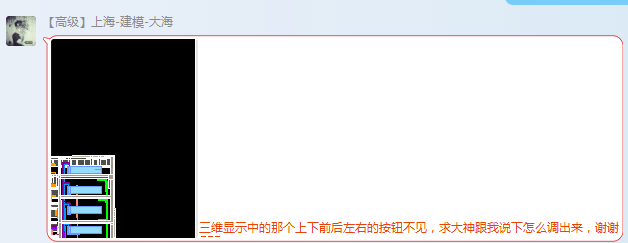
推薦專題
- revit2026與Revit LT2026功能區別比較
- Revit 2026安裝系統要求(高性能配置)
- Revit 2026安裝系統要求(性價比配置)
- Revit 2026安裝系統要求(最低要求:入門級配置)
- 人工智能浪潮席卷工業領域,當AI算法深度賦能機電一體化設計時,將會碰撞出怎樣的創新火花?
- 各地BIM審查政策陸續推出,如何提高BIM審查效率,解決報建交付難題?
- 城市生命線|地下管網數字化建模
- Revit技巧 | Revit粘貼功能無法與當前所選標高對齊
- Revit技巧 | Revit項目中導入樣板文件的方法
- Revit技巧 | revit風管繪制教程:關于在Revit中如何設置標準的矩形風管邊長規格















































